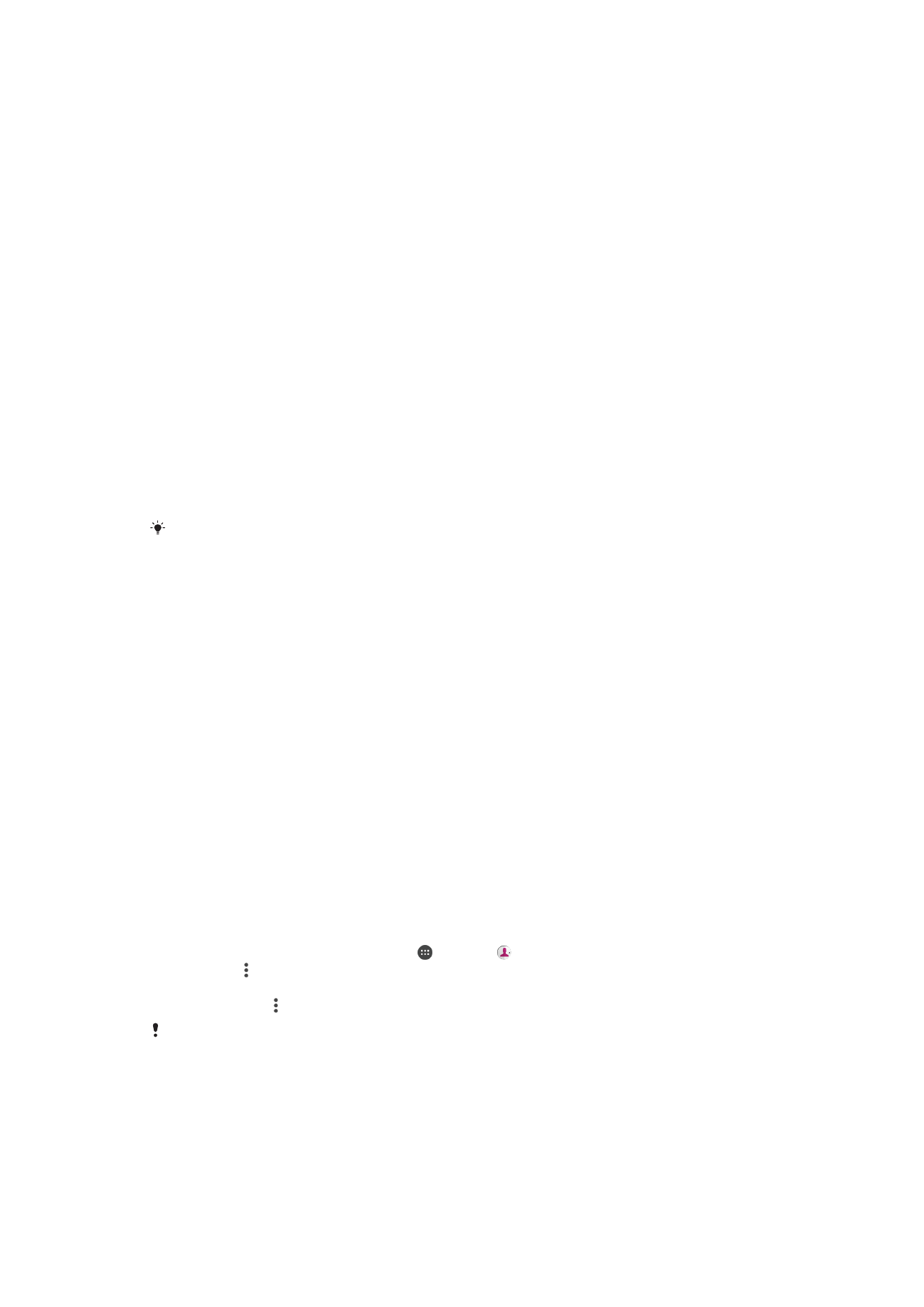
Transférer des contacts
Le transfert de contacts vers votre nouvel appareil peut s'opérer de plusieurs manières.
Vous pouvez synchroniser les contacts depuis un compte en ligne ou importer des
contacts directement depuis un autre appareil.
Transférer des contacts à l’aide d’un ordinateur
Xperia™ Transfer est une application qui vous aide à collecter des contacts depuis votre
ancien appareil pour les transférer vers votre nouvel appareil. L'application Xperia™
Transfer, à laquelle vous pouvez accéder depuis le programme Xperia™ Companion de
votre ordinateur, prend en charge les appareils mobiles fonctionnant sous iOS/iCloud et
Android™. Si vous effectuez un transfert depuis un appareil fonctionnant sous iOS, la
fonctionnalité App Matching vous propose des équivalents à vos applications iOS.
Pour pouvoir utiliser Xperia™ Transfer, vous avez besoin :
•
d'un ordinateur connecté à Internet ;
•
de votre nouvel appareil Android™ ;
•
d'n câble USB pour votre nouvel appareil Android™ ;
•
de votre ancien appareil et
•
d'un câble USB pour votre ancien appareil.
Vous pourriez ne pas avoir besoin de votre ancien appareil. Pour les appareils iOS, vous
pouvez vous connecter directement à l'iCloud ou utiliser une sauvegarde locale. Pour les
appareils Sony, vous pouvez utiliser des sauvegardes locales.
Pour transférer des contacts vers votre nouvel appareil
1
S'il n'est pas installé, recherchez et téléchargez le logiciel Xperia™ Companion
pour Windows (http://support.sonymobile.com/tools/xperia-companion/) ou
Xperia™ Companion pour Mac
(http://support.sonymobile.com/tools/xperia-companion-mac/).
2
Connectez votre appareil à un ordinateur à l'aide d'un câble USB.
3
Une fois l'installation réussie, ouvrez Xperia™ Companion s'il ne s'est pas lancé
automatiquement, puis cliquez sur
Xperia™ Transfer
et suivez les instructions
fournies pour transférer vos contacts.
Transférer des contacts à l'aide d'un compte en ligne
Si vous synchronisez les contacts de votre ancien appareil ou de votre ordinateur avec
un compte en ligne (Google Sync™, Facebook™ ou Microsoft
®
Exchange ActiveSync
®
par exemple), vous pouvez transférer vos contacts vers votre nouvel appareil à l'aide de
ce compte.
Pour synchroniser vos contacts avec votre nouvel appareil à l'aide d'un compte de
synchronisation
1
Dans votre Écran Accueil, tapez sur , puis sur .
2
Tapez sur , puis sur
Réglages > Comptes et synchronisation.
3
Sélectionnez le compte avec lequel vous souhaitez synchroniser vos contacts,
puis tapez sur >
Synchroniser maintenant.
Vous devez être connecté au compte de synchronisation approprié pour pouvoir synchroniser
vos contacts avec ce compte.
Autres méthodes pour transférer des contacts
Il existe plusieurs autres moyens de transférer des contacts entre votre ancien appareil et
votre nouvel appareil. Vous pouvez, par exemple, copier les contacts vers une carte
mémoire, utiliser Bluetooth
®
ou enregistrer les contacts sur une carte SIM. Pour plus de
83
Il existe une version Internet de cette publication. © Imprimez-la uniquement pour usage privé.
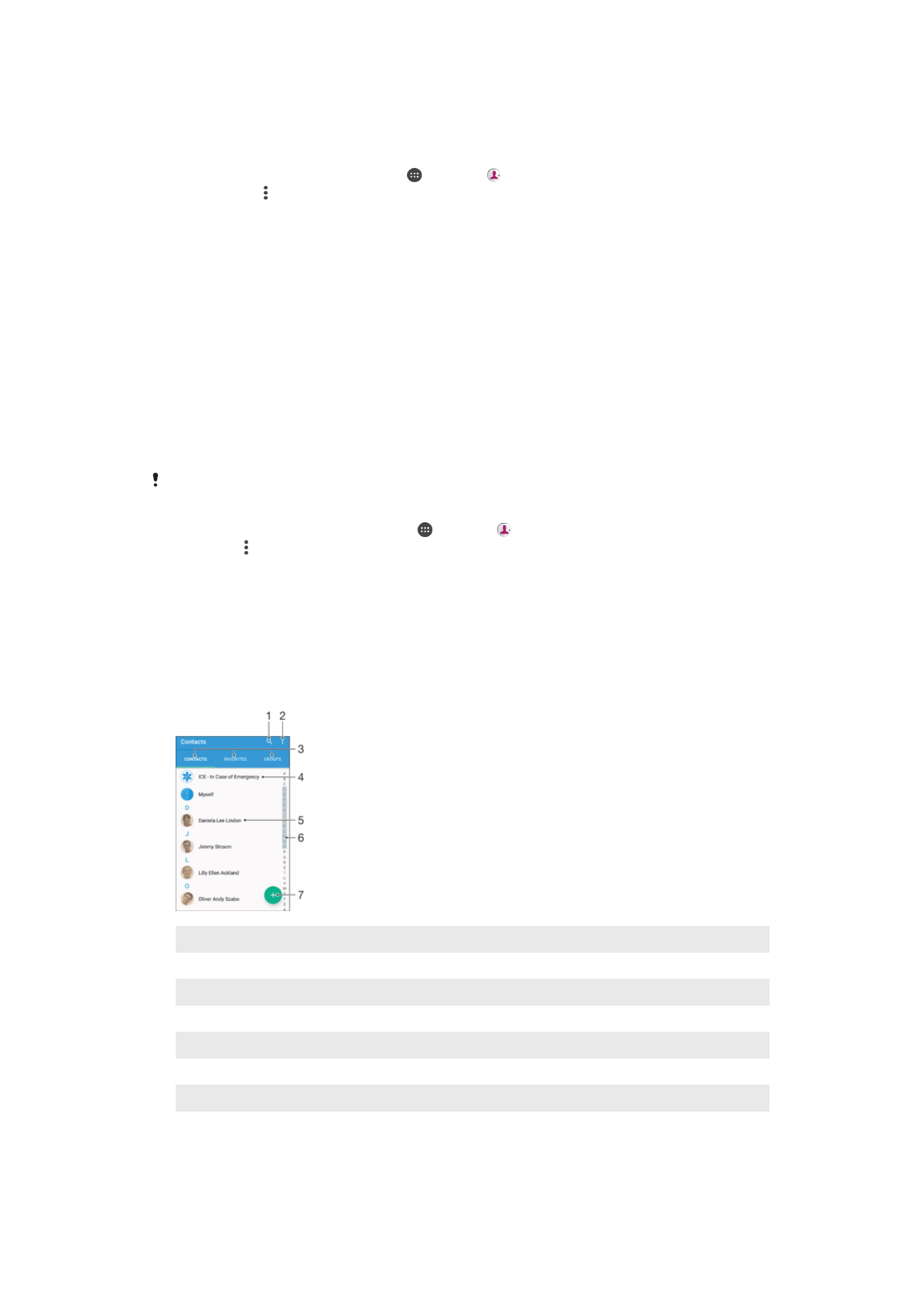
détails sur le transfert de contacts depuis votre ancien appareil, reportez-vous au guide
de l'utilisateur correspondant.
Pour importer des contacts à partir de la carte mémoire
1
Dans l’Écran Accueil, appuyez sur , puis sur .
2
Appuyez sur , puis sur
Importer des contacts > Carte SD.
3
Sélectionnez l'emplacement où stocker vos contacts.
4
Sélectionnez le fichier que vous souhaitez importer et appuyez sur
OK.
Pour importer des contacts avec la technologie Bluetooth
®
1
Assurez-vous que la fonction Bluetooth
®
est activée et votre appareil visible.
2
Lorsque vous recevrez la notification d'un fichier entrant sur votre appareil, faites
glisser la barre d'état vers le bas, puis tapez sur la notification pour accepter le
transfert du fichier.
3
Tapez sur
Accepter pour démarrer le transfert du fichier.
4
Faites glisser la barre d'état vers le bas. Une fois le transfert terminé, tapez sur la
notification.
5
Tapez sur le fichier reçu et sélectionnez l'endroit où stocker vos contacts.
Importer des contacts à partir d'une carte SIM
Il se peut que vous perdiez des informations ou obteniez des entrées de contact multiples si
vous transférez des contacts à l'aide d'une carte SIM.
1
Dans votre Écran Accueil, tapez sur , puis sur .
2
Tapez sur , puis sur
Importer des contacts > Carte SIM.
3
Sélectionnez l'endroit où stocker vos contacts.
4
Pour importer un contact individuellement, trouvez puis tapez sur le contact. Pour
importer tous les contacts, appuyez sur
Tout importer.